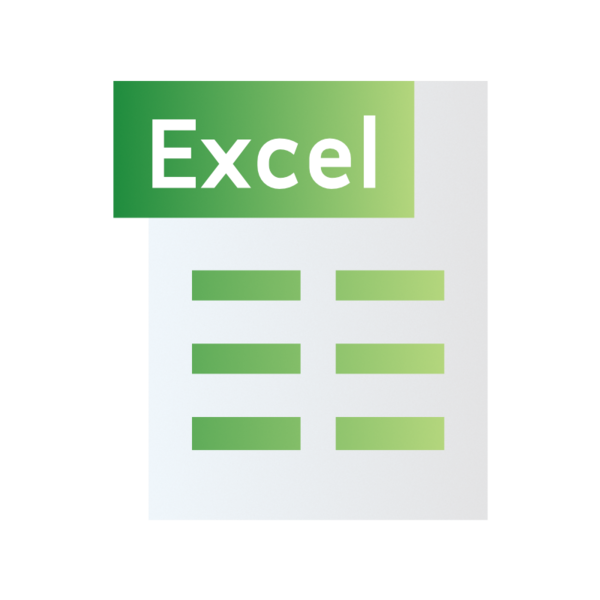前回のエクセルの投稿では日付のオートフィルについて解説しました。今回は日付以外のオートフィルについて説明します。
●数字のオートフィル
A1のセルに1を入力してからEnterキーを押してデータを確定し、再度A1のセルをクリックしてアクティブセル(入力や編集ができる状態)にします。A1のセルの右下のフィルハンドル(緑の小さい四角)にマウスポインタを合わせてG1までドラッグしてオートフィルをします。同じ数字がコピーされますが、オートフィルオプションで「〇連続データ」を選択すると連続した数字に変換することができます。縦にオートフィルしても(A1からA7)同じ結果になります。



連続したデータを入力する別の方法として、Ctrlキーを押しながらオートフィルをすることでも可能です。
応用として7つずつ数字を増やしていくには以下のようにA1:B1セルを選択してオートフィルをします。


●文字列のオートフィル
以下のようにオートフィルすると文字列に含まれる数字は連続したデータとしてコピーされます。


オートフィルオプションをクリックし、「〇セルのコピー」を選択することで、A1:G1のセルを全てA001にすることができます。Ctrlキーを押しながらオートフィルをしてもセルのデータをコピーすることができます。
●数式のオートフィル
以下のようにオートフィルすることで数式をコピーすることができます。ドラッグするかダブルクリックしても数式をコピーできます。G4:G7のセルは4から7行目のデータを参照するよう自動的に参照先が変更されます。これを相対参照といいます。